Odebírání souborů z interního úložiště Android nebo externího pevného disku je vlastně zbytečné. Tyto soubory Android jsou označeny jako „smazané“, pokud ve vašem zařízení Android stále existují. Prostě předstírá, že je prostor prázdný a soubor neexistuje, pokud nový soubor neuložíte, abyste zakryli a místo nahradili. Může také vysvětlit, proč váš chytrý telefon upozorňuje, že často není dostatek prostoru.
Naštěstí se tento článek snaží ukázat snadné způsoby čištění telefonu Android. Můžete proto použít níže uvedené metody, abyste ručně uvolnili místo ve vnitřní paměti Android. Navíc můžete také získat snadné způsoby odstranění souborů v systému Android trvale včetně skrytých souborů.
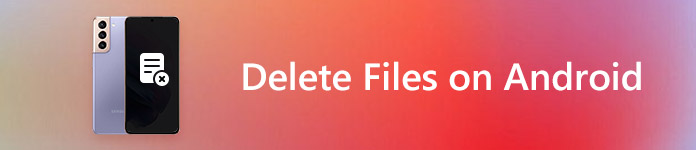
- Část 1: Securly Smazat Android
- Část 2: Trvalé mazání souborů - obnovení továrního nastavení
- Část 3: Zálohování Android před vymazáním
Část 1: Securly Smazat Android
Navzdory běžným metodám smazání dat v Androidu můžete vyzkoušet také aplikace pro čištění Android. V důsledku toho můžete bezpečně a snadno vymazat různé soubory v systému Android.
Zabezpečené odstranění APPs
Zde jsou některé skvělé bezpečné aplikace pro smazání obsahu pro Android, které můžete získat. Každý z nich podporuje uživatele k hlubokému vyčištění telefonu Android. A můžete tyto aplikace pro mazání Android spustit, abyste některé soubory odstranili v příliš velké míře.
Co se týče Zabezpečené mazání, je to užitečný nástroj, který můžete použít k odstranění soukromých souborů navždy. Proto můžete spustit funkci Zabezpečené mazání, abyste mohli vyčistit vyrovnávací paměť telefonu a paměť telefonu Android před tím, než ji znovu na eBay.
Secure Eraser umožňuje uživatelům uvolnit místo na telefonu Android a zabránit vymazání dat. Tato čistá aplikace pro Android může zničit veškerá elektronická data, která se nacházejí na pevném disku nebo jiných digitálních mediálních souborech. Proto můžete spustit nástroj Secure Eraser k odstranění souborů v interní i externí paměti Android zcela a trvale.
Soubory procházejí je bezplatná aplikace pro upgradování aplikací pro Android, pomocí které můžete vymazat mezipaměť, odstranit duplicitní soubory a uvolnit více místa. Soubory Files Go vám mohou pomoci najít soubory rychleji než dříve. Soubory můžete sdílet offline s rychlostí až 125Mbps. Při prvním registraci souborů Go můžete v prvním měsíci ušetřit v průměru 1GB prostoru.
Smazat jednotlivé soubory
Krok 1. Instalujte aplikaci Secure Delete na telefon nebo tablet s Androidem.
Krok 2. Vyberte konkrétní složku a typ souboru, který chcete odstranit.
Krok 3. Zvolte malé pole před tímto souborem.
Krok 4. Kliknutím na „Zabezpečené odstranění“ smažete jednotlivé soubory v systému Android.
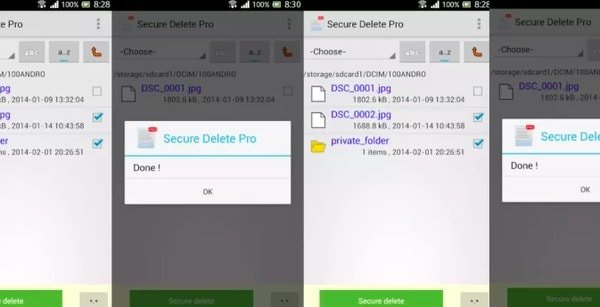
Můžete tak odstranit několik souborů Android pomocí funkce Secure Delete. Možná však není správné vymazat celý telefon.
Navíc můžete stále obnovte smazané soubory z telefonu Android se softwarem pro obnovu dat.
Smazat stahování
Krok 1. Stáhněte a nainstalujte kartu Secure Eraser.
Krok 2. Otevřete aplikaci Secure Eraser a pro vymazání vyberte možnost „Interní“ nebo „Externí“.
Krok 3. Vyberte typ dat, který chcete smazat (doporučuje se náhoda).
Krok 4. Klepnutím na tlačítko Spustit zahájíte skenování určitého úložného prostoru Android.
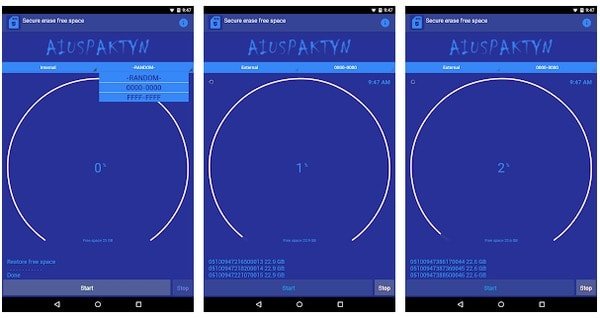
Odstranění Androidu trvá podstatně dlouho. Kromě toho můžete pomocí funkce Secure Eraser také odstranit skryté soubory v systému Android.
Vymažte mezipaměť a paměť
Krok 1. Stahování souborů Apk Apk z Obchodu Google Play.
Krok 2. Kliknutím na „Povolit“ udělíte oprávnění úložiště.
Krok 3. Zobrazte dočasné soubory aplikací, nepoužívané aplikace, duplicitní soubory a další.
Krok 4. Zvolte libovolnou kategorii, chcete-li vymazat data z paměti a paměť ručně.
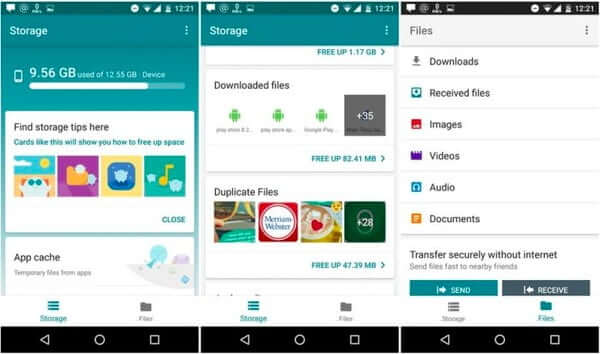
Files Go rozdělí vaše soubory Android na různé typy. Proto můžete vymazat data uložená v mezipaměti pro všechny aplikace a volně čistit data Android.
Teplé připomenutí: Pokud omylně odstraníte data v systému Android, můžete tento příspěvek přečíst Získejte bezplatnou obnovu systému Android zde.
Část 2: Trvale mazat soubory - obnovení továrního nastavení
Pro lidi, kteří chtějí nainstalovat různé ROMy na platformě Android, je užitečným řešením obnovení továrního nastavení. Kromě toho můžete neustále vyčistit virus telefonu Android a další otravné věci. Za prvé, měli byste ručně vytvořit zálohu důležitých dokumentů a souborů.
Krok 1. Otevřete v zařízení Android aplikaci „Nastavení“.
Krok 2. Chcete-li provést zálohu, vyberte možnost „Zálohování a resetování“ (volitelné).
Krok 3. Kliknutím na „Obnovení továrních dat“ trvale vyčistíte telefon Android.
Krok 4. Zadejte kód PIN pro potvrzení obnovení továrního nastavení.
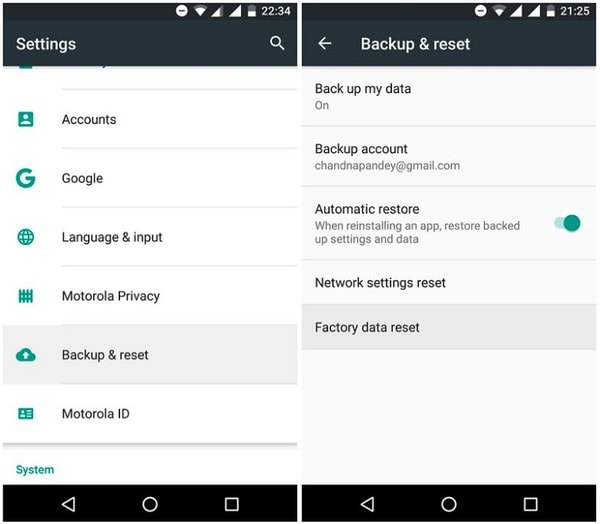
Později budou všechna data Androidu zcela odstraněna. A vnitřní paměť telefonu Android můžete čistit úplně a trvale.
Tímto způsobem se tovární telefon s Androidem stává běžným nastavením pro většinu telefonů Android. U telefonu Samsung se to trochu liší. Tento post můžete zkontrolovat a zjistit podrobnosti obnovit tovární nastavení Samsung.
Část 3: Zálohování Android před vymazáním
Stejně, jak bylo uvedeno výše, je velmi důležité zálohovat data Android před vymazáním. Ať už chcete odstranit několik souborů nebo hluboký čistý telefon s Androidem. Během této doby můžete vzít Apeaksoft Android Zálohování a obnovení dat zálohovat a obnovit data systému Android jedním kliknutím. Přesněji řečeno, Android Data Backup & Restore umožňuje uživatelům zálohovat data Androidu do počítače bez přepsání jakýchkoli stávajících dat v zařízení Android.

4,000,000 + Stahování
Jedním kliknutím zálohujete soubory Android do počítače bez přepsání.
Náhled a výběr údajů o Androidu, které chcete obnovit.
Podpora telefonů a tabletů typu 5,000 pro Android včetně Huawei, Samsung, LG atd.
Nabídněte čisté, bezpečné a uživatelsky přívětivé rozhraní.
Krok 1. Spusťte Android Data Backup & Restore
Stáhněte a nainstalujte si Android Data Backup & Restore na Windows nebo Mac. Existují dvě řešení pro zálohování dat Android, včetně režimů selektivního a úplného zálohování. První z nich umožňuje uživatelům zvolit si, jaký typ souborů si mohou volně zálohovat.

Krok 2. Zvolte režim zálohování dat v systému Android
K připojení Androidu k počítači použijte bleskový kabel USB. Později zvolte režim „Zálohování jedním kliknutím“ (Program bude zálohovat všechna data systému Android přímo do vašeho počítače.) Nebo režim „Zálohování dat zařízení“ (Položky pro Android můžete přizpůsobit ručně.). Pokud kliknete na druhou možnost, můžete získat vyskakovací okno pro výběr požadovaného typu.
Krok 3. Zálohování dat systému Android do počítače
Kliknutím na tlačítko Spustit zahájíte selektivní nebo úplné zálohování souborů Android. Po skončení procesu můžete zobrazit náhled a obnovit data systému Android ze záložního souboru bez ztráty dat.

Použitím nadřazených aplikací Android čistých hlavních aplikací a zálohovacího programu Android s jedním kliknutím můžete telefony Android před prodejem či jinými způsoby použití snadno a bezpečně vyčistit. Pokud máte potíže při odstranění souborů v systému Android, můžete v níže uvedených poznámkách nechávat zprávy. Rádi vám pomůžeme uvolnit více místa na Android, kdykoli budete potřebovat.




